iPadOS 14 正式版推出後,今年帶來的全新功能就是「隨手寫」(Scribble),幾乎是讓 Apple Pencil 實用性全面進行大幅度提升,像是可以讓手寫筆記轉為文字,光是這項功能就足以讓用戶減少透過鍵盤打字機會,至於隨手寫有哪些新技巧可了解呢?這篇快速帶大家了解。

隨手寫:任何地方都能辨識中英文
隨手寫功能算是 iPadOS 14 最大改進之一,這項功能可以讓 Apple Pencil 可以在任何一個輸入框內直接透過手寫字方式進行輸入,會透過機器學習功能自動辨識中、英並轉換成文字,其中包含繁體也同樣能夠支援,甚至也能夠辨識標點符號,就能夠省去鍵盤輸入。
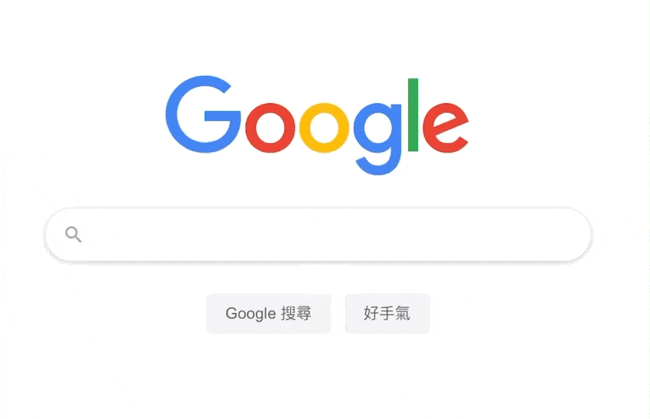
這項手寫辨識功能,在任何一款內建或第三方 App 都能夠使用,像是 Facebook 、Email、Google 地圖、蘋果地圖等應用程式都能夠使用,在辨識部分,可以輸入繁體中文、簡體中文以及混合中英文,像是我輸入台北101同樣也會正常辨識,節省切換語言機會。
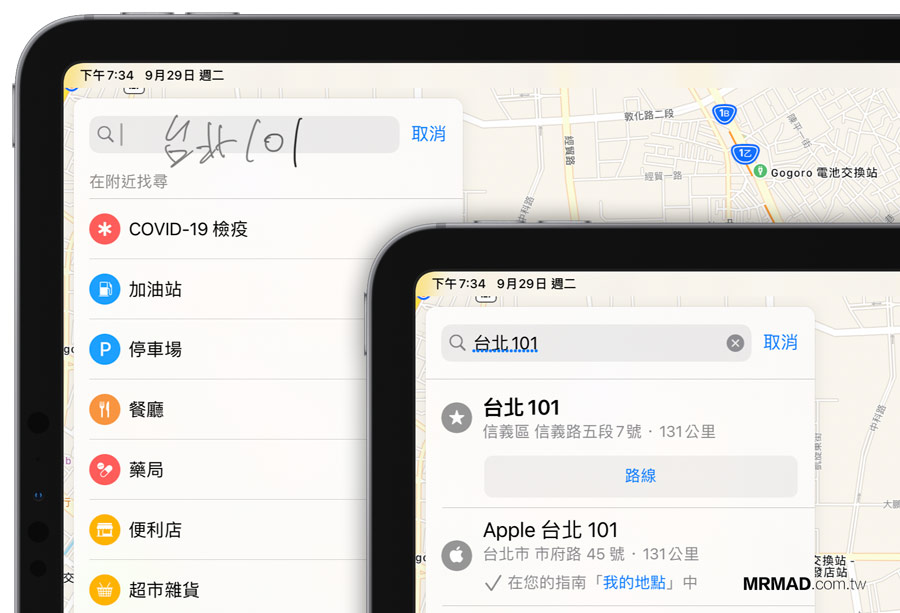
另外在用 Facebook 發布貼文時候,過去都是需要透過打字,現在也可以在發佈貼文框內,直接透過 Apple Pencil 來手寫,另外下方還是顯示一個虛擬鍵盤,方便讓我們可以即時用來修改,甚至你有沒有發現到我這次輸入的是英文、數字和中文混合,就算是字體寫的有點醜,依舊是可以正常辨識。
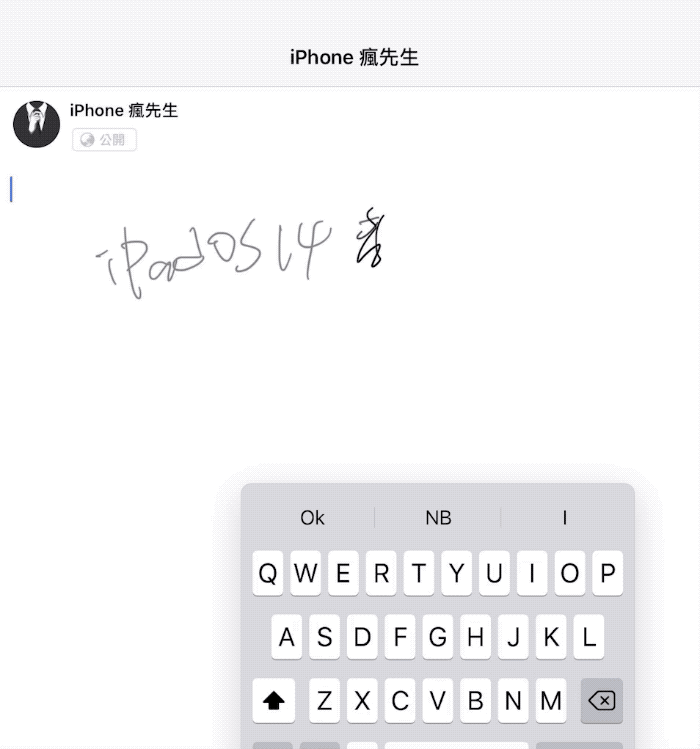
甚至是 Gmail 郵件寫信時,同樣也是能透過 Apple Pencil 隨手寫功能自動辨識。
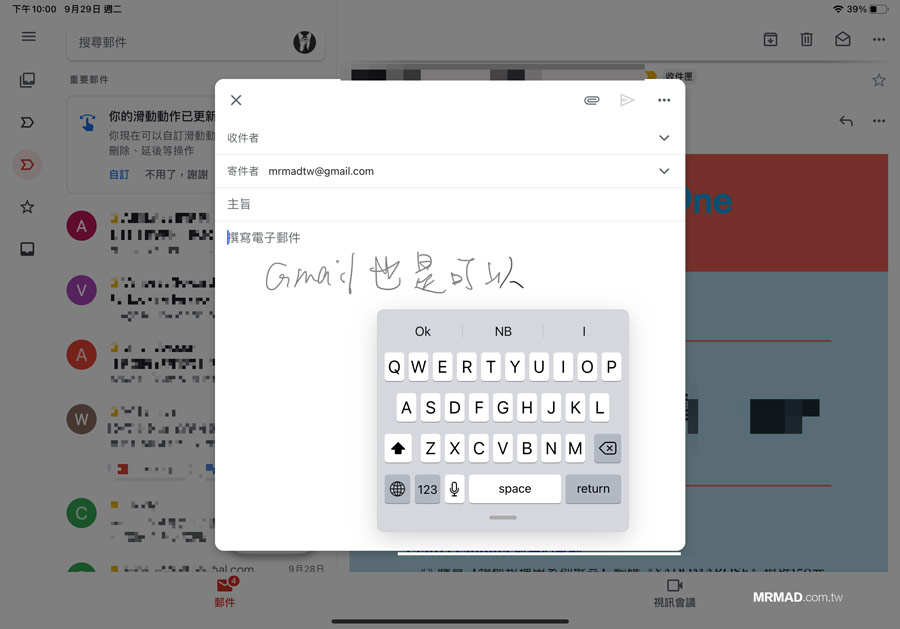
另外在搜尋音樂 App 時,同樣直接手寫輸入也可以搜尋。
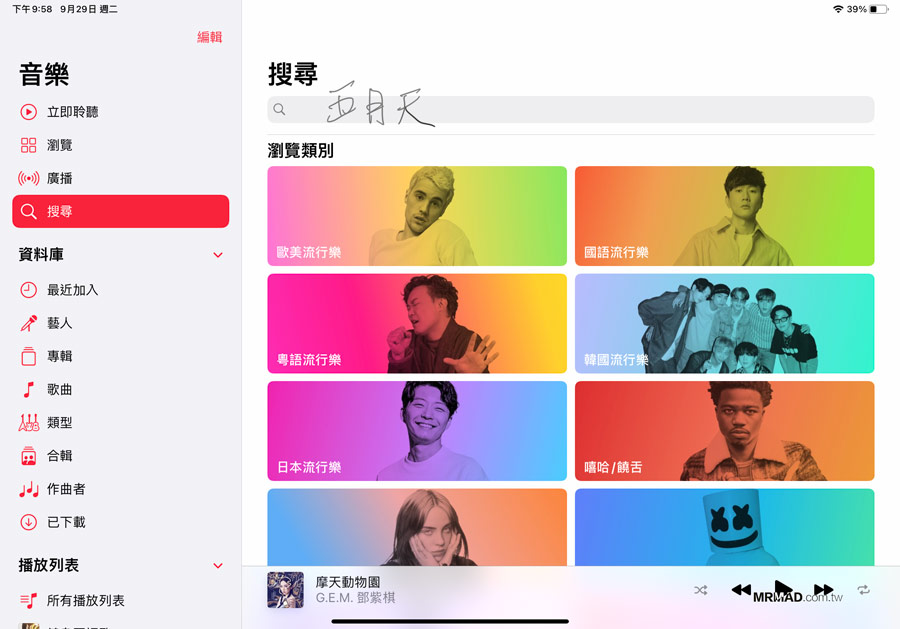
甚至 App Store 用隨手寫輸入同樣也是可以辨識。
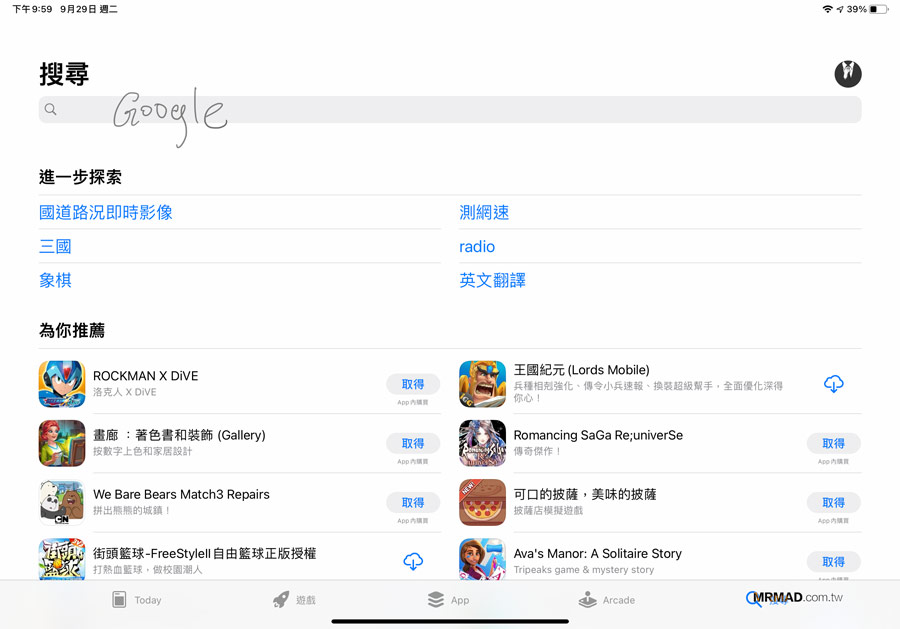
比較可惜是 Notability 透過文字輸入時啟動隨手寫似乎還是有 Bug ,沒辦法讀取手寫狀態。
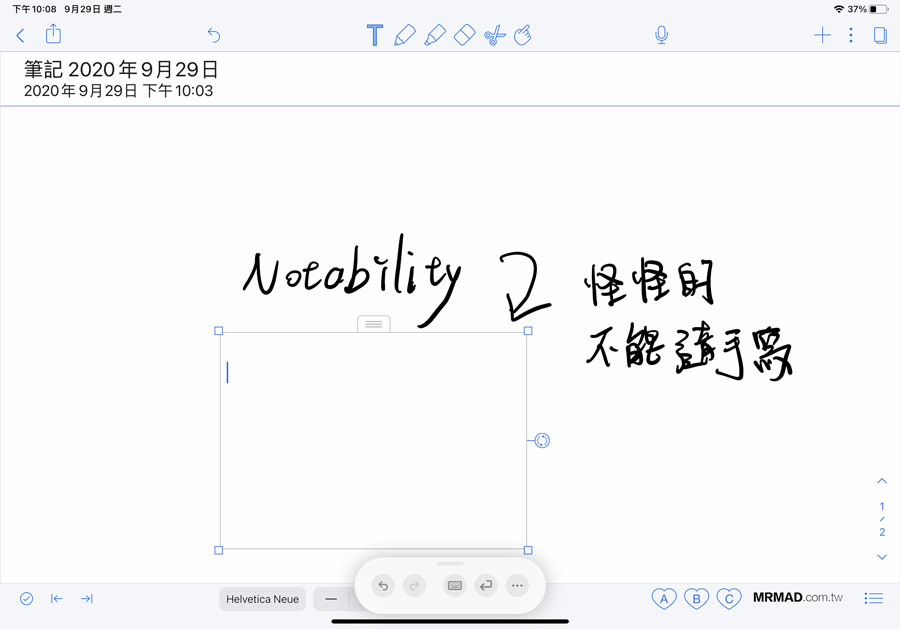
其實就是只要有輸入文字框的區塊,大多是能夠支援 Apple Pencil 隨手寫功能。
手寫字轉為文字
除了可以隨時辨識文字外,另外還有一種辨識方法是直接圈選當前手寫字後,外框會變成黃色狀態,能夠事後將手寫字轉為文字,好處是在會議或課程結束後,你要做報告時,就不需要再透過電腦重打一次,只要透過手指壓住手寫字圈選就能透過「拷貝為文字」,直接轉成一般文字了,這招真的超好用!
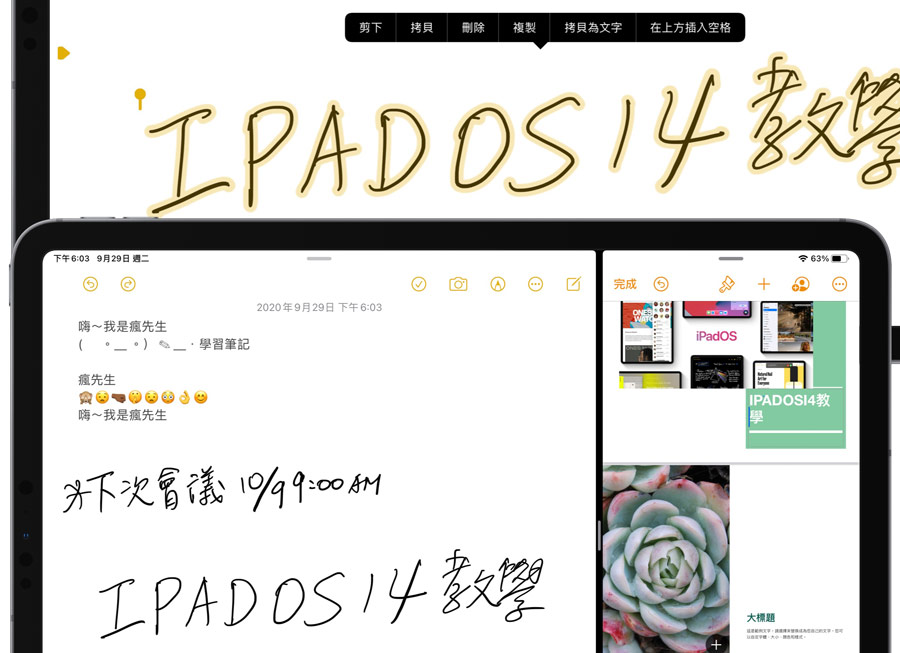
不過這種辨識方式,如果字體比較不整齊,有些字就會很難辨識,解決辦法就是,練習寫字要寫工整才能解決,不然寫字就如同鬼畫符別人都看不懂,iPad 怎麼還能辨識呢?
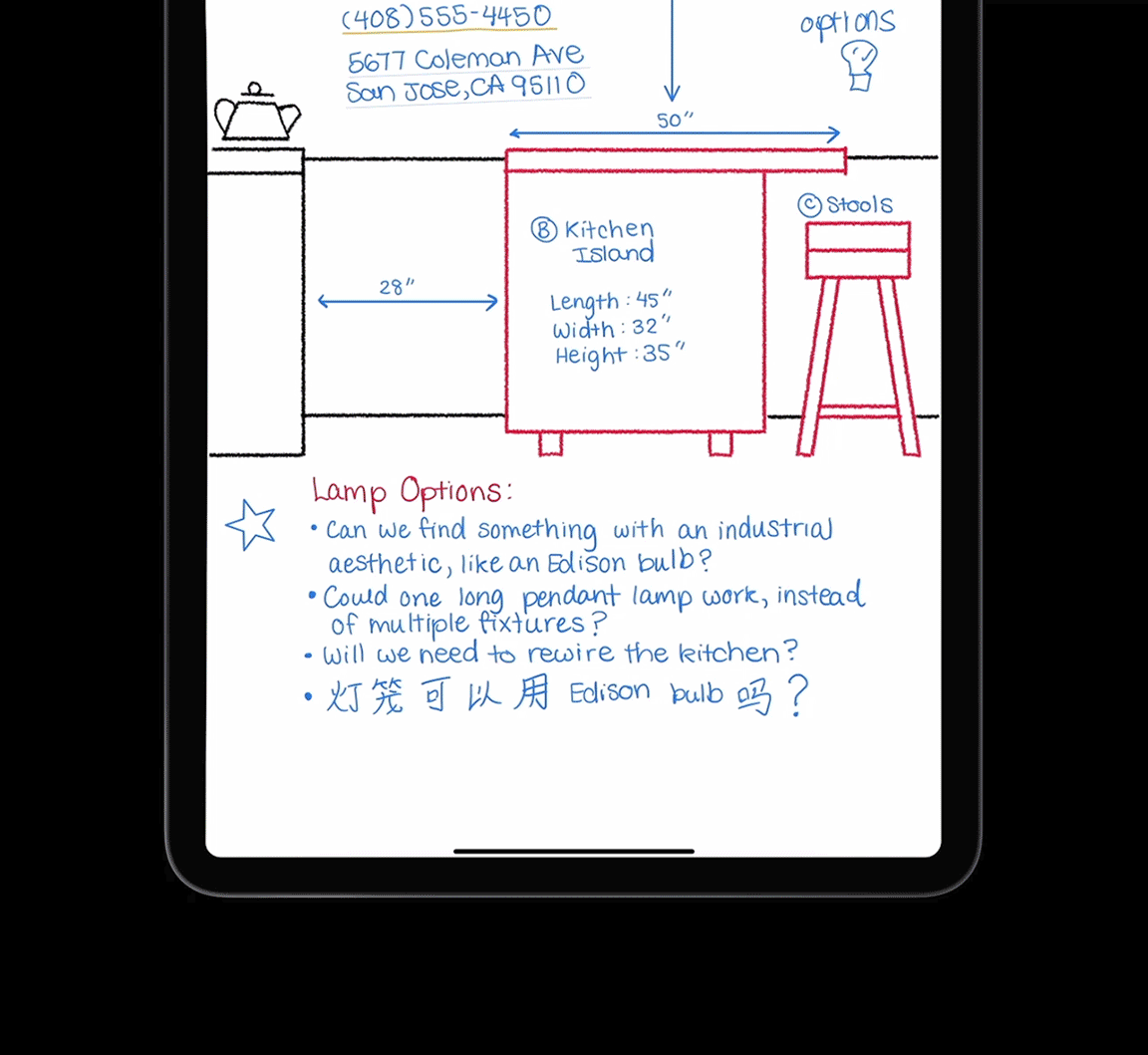
打錯字劃掉刪除
如果透過 Apple Pencil 隨手寫不小心寫錯自動轉成文字了該怎麼辦?就在錯字上面槓掉文字就能夠刪除。

快速選取文字
除了可以快速刪除文字外,另外透過 Apple Pencil 也可以劃一下要圈選的文字,就能夠立即將文字圈選起來。

快速圈選文字
透過圈選來選取文字這功能早已經在第三方App可實現,直到現在 iPadOS 14 才內建支援這項功能,好處是能夠圈選想要的字來移動位置。
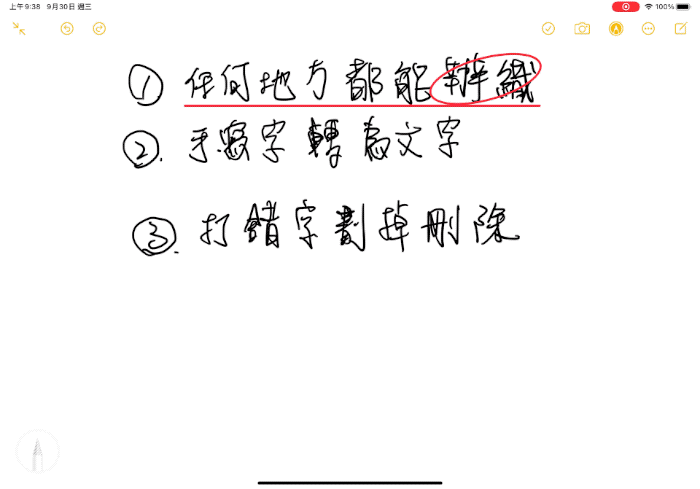
字與字中間加入空格和插入文字
要是想要在字與字中央在加入其他文字,過去都是透過拖曳游標才能夠輸入,不過在 iPadOS 14 開始以後,就可以透過 Apple Pencil 碰觸字與字中央位置,就會出現很長一條灰色狀態列,就能透過隨手寫直接寫入想要的文字。

自動辨識時間、網址與電話
如果在備忘錄透過手寫筆記時,會自動辨識手寫的日期與時間,當辨識成功後,底下會出現一條線,透過點擊一下就能夠將這個時間加入到行事曆或提醒事項內,這功能非常適合習慣用 iPad 當成會議記錄或課程筆記的使用者,會非常便利。
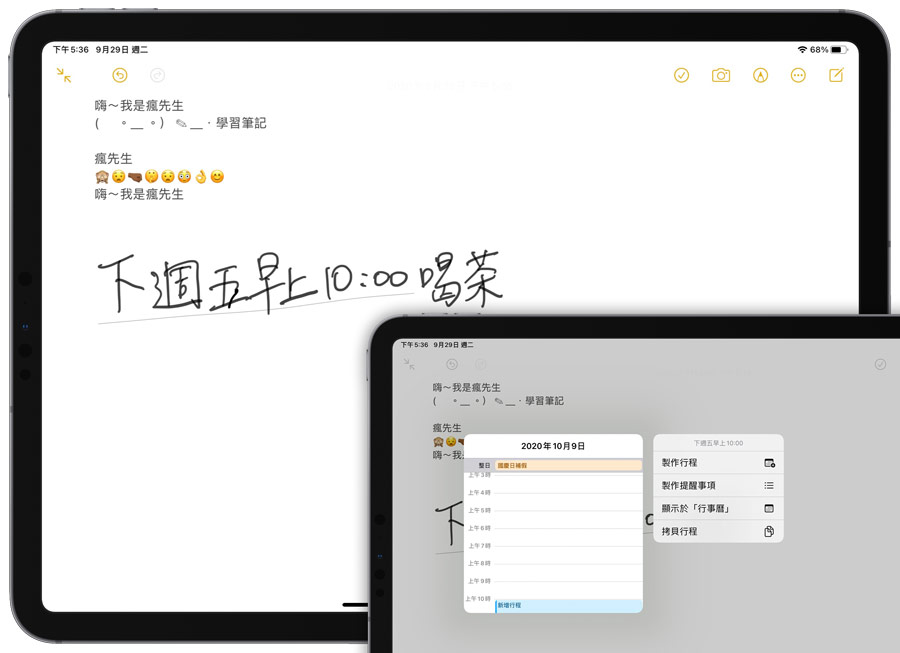
當然除了時間能夠辨識外,連同網址、電話也都能夠自動辨識喔!辨識成功後,就能夠點擊一下就會馬上連到網站上,電話就會跳出聯絡人訊息或是撥打電話。
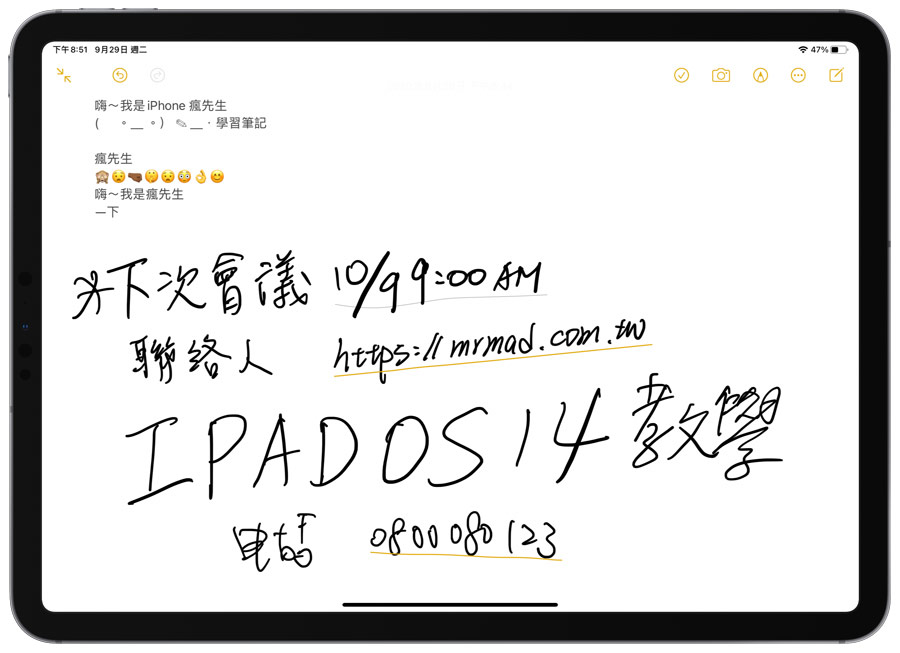
自動辨識繪製圖形與線條
Apple Pencil 在辨識圖形部分也變得更好用,可以畫出五角形、三角形、方塊或其他形狀時,只要畫到結尾停留個一秒,就會自動變成很漂亮的形狀,就不用寫筆記時,劃線條或圈選時會出現畫不直的問題。
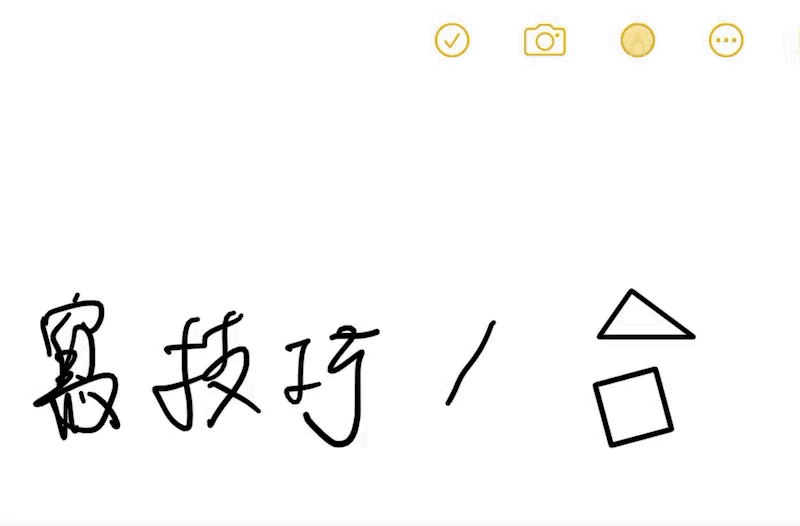
甚至連一條直線也是會出現輔助功能,停留一下放開,這條直線就會很直又漂亮,感覺就是拿尺在畫。

碰兩下快速切換
碰兩下功能不算是新功能,但是如果有買 Apple Pencil 第二代也應該要知道的一個隱藏功能,只要碰兩下筆就能夠立即切換橡皮擦或簽字筆。

總結
這次 iPadOS 14 上算是完美解放 Apple Pencil 原本該有的隨手寫功能,也擺脫過去 Apple Pencil 只不過是一隻繪圖筆的觀念,現在連日常生活、工作與學習同樣都能夠用上,就能減少要帶一本筆記本在身上,且 iPadOS 14 上的新功能同時也能讓第一代 Apple Pencil 能夠實現,不只有 Apple Pencil 第二代才能獨享唷!除了碰兩下快速切換功能外。
這次功能改進相信也解決不少 iPad 用戶過去工作或學習筆記時,經常會寫到一半又要透過鍵盤輸入才能打出符號或跳行困擾問題,搭配全新隨手寫文字、辨識手寫、自動繪圖形狀、快速刪除文字、字與字中間加入文字以及辨識時間網址與電話等功能,透過機器學習功能,也讓 Apple Pencil 存在的價值真的提升不少,相信不少人看完應該立馬要來去入手一支 Apple Pencil 了對吧?
想了解更多Apple資訊、iPhone教學和3C資訊技巧,歡迎追蹤 瘋先生FB粉絲團、 訂閱瘋先生Google新聞、 Telegram、 Instagram以及 訂閱瘋先生YouTube。